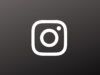Come ridimensionare una foto per Instagram
Sei una persona amante della fotografia e, dato che realizzi sempre tantissimi scatti, vorresti pubblicarli su Instagram. In realtà ci hai già provato, ma i risultati non ti soddisfano, in quanto le foto non hanno un rapporto di forma ideale per il celebre social network e non sai come ridimensionarle in modo adeguato. Le cose stanno così, dico bene? In tal caso, non preoccuparti: sono qui per aiutarti.
Se ti domandi come ridimensionare una foto per Instagram, sarai felice di sapere che sei capitato proprio sul tutorial giusto e al momento giusto. Nei prossimi capitoli di questa mia guida, infatti, ti spiegherò nel dettaglio come effettuare il ridimensionamento di una foto, tramite gli strumenti messi a disposizione dallo stesso Instagram (sì, ci sono!) oppure con delle app di terze parti.
Se, dunque, adesso non vedi l’ora di saperne di più, mettiti seduto bello comodo e prenditi giusto qualche minuto di tempo libero per leggere con calma le procedure che sto per fornirti. Vedrai che, seguendo attentamente quanto sto per illustrarti, riuscirai facilmente e velocemente nell’intento che ti sei proposto. Arrivati a questo punto, non mi resta altro che augurarti una buona lettura e, soprattutto, un buon divertimento!
Indice
- Come faccio a ridimensionare una foto per Instagram
- App per ridimensionare foto Instagram
- Come ridimensionare una foto per profilo Instagram
Come faccio a ridimensionare una foto per Instagram
Inizio questo tutorial spiegandoti come ridimensionare una foto su Instagram attraverso l’utilizzo dell’app ufficiale del social network fotografico per Android (scaricabile dal Play Store o da store alternativi) e per iPhone (scaricabile dall’App Store) al fine di poter pubblicare l’immagine in questione nella sezione dedicata ai post o in quella dedicata alle storie. Trovi tutto qui di seguito.
Ridimensionare foto per Instagram senza bordi
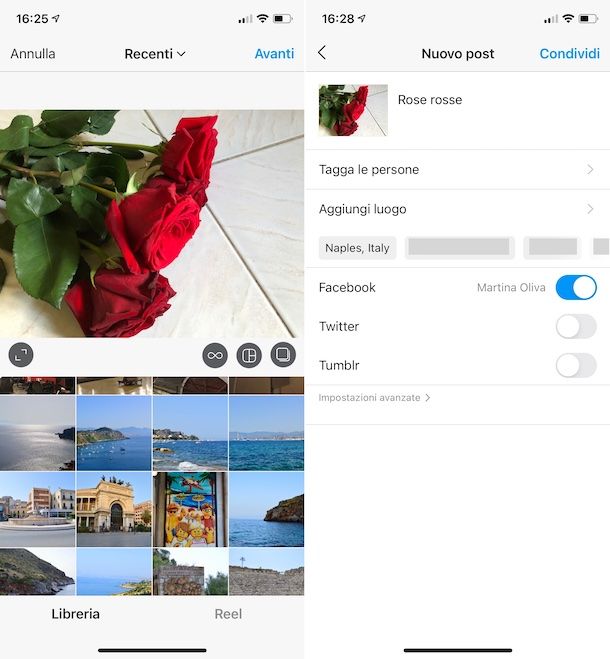
Il tuo intento è quello di ridimensionare una foto per Instagram, al fine di pubblicarla in un post, ma vorresti che l’immagine sia senza bordi? In tal caso, sarai felice di sapere che l’app ufficiale del social network dispone di uno strumento integrato di ridimensionamento delle immagini.
Pertanto, avvia l’app di Instagram ed effettua l’accesso al tuo account (se necessario), dopodiché pigia sul pulsante (+) situato in basso e poi, tramite la Galleria del dispositivo, seleziona la foto di tuo interesse.
Fatto ciò, per ridimensionarla, premi sull’icona delle due frecce situata nell’angolo in basso a sinistra oppure utilizza il pinch to zoom e quindi, allontana o avvicina le dita sull’immagine, per ingrandirla o rimpicciolirla.
Al termine delle modifiche, fai tap sul pulsante Avanti per due volte consecutive, dopodiché, dopo aver scritto la didascalia di accompagnamento della foto, procedi con la sua pubblicazione, premendo sul pulsante Condividi. In caso di dubbi o problemi, fai riferimento al mio tutorial in cui ti parlo più in dettaglio di come pubblicare su Instagram.
Ridimensionare foto per Instagram stories

Anche durante la creazione di una storia su Instagram è possibile ridimensionare gli elementi condivisi in modo semplice e veloce, attraverso l’utilizzo della stessa app del social network fotografico.
Per iniziare, quindi, avvia l’app di Instagram pigiando sulla sua icona situata nella home screen e/o nel menu delle app del tuo dispositivo, in modo da effettuare l’accesso al tuo account (se necessario).
Adesso, premi sull’icona della macchina fotografica situata nell’angolo in alto a sinistra, dopodiché, per condividere un’immagine nella storia, premi sull’icona della Galleria situata nell’angolo in basso a sinistra e fai tap sull’immagine di tuo interesse, per selezionarla. Fatto ciò, utilizza il pinch to zoom (quindi allontana o avvicina le dita sull’immagine) per ridimensionare l’immagine.
La stessa identica operazione può essere effettuata anche nel caso in cui volessi allegare un’immagine alla storia in un successivo momento, utilizzando l’adesivo con il simbolo della galleria multimediale situato nel menu degli sticker (l’icona della faccina quadrata). Fatto ciò, una volta apportate tutte le eventuali modifiche alla storia, premi sul pulsante La tua storia, per pubblicarla.
In caso di dubbi o problemi, fai riferimento alla mia guida in cui ti spiego più nel dettaglio come funzionano le storie di Instagram.
App per ridimensionare foto Instagram
Se le funzioni inclusi nell’app di Instagram ti stanno un po’ “strette”, puoi rivolgerti a delle app di terze parti e ridimensionare le foto da postare sul social network tramite queste ultime. Eccone alcune tra le più interessanti.
Google Foto (Android/iOS)
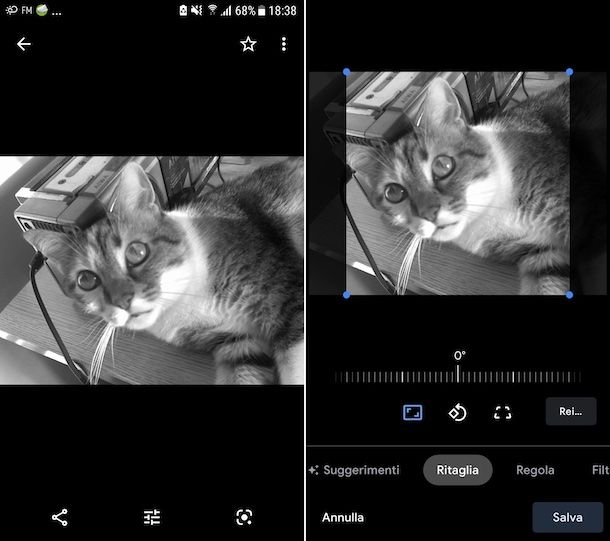
Una delle soluzioni più semplici delle quali puoi avvalerti per ridimensionare le foto per Instagram è Google Foto. Si tratta, infatti, di un’app gratuita sviluppata da Google che viene utilizzata per effettuare il backup in cloud di tutti gli elementi presenti sul proprio dispositivo e organizzarli in modo molto efficiente.
L’app in questione si trova preinstallata nella maggior parte dei dispositivi Android di recente produzione, ma può essere anche scaricata dal Play Store. Su iPhone, invece, è disponibile gratuitamente su App Store. Tra le sue funzionalità di maggior risalto, c’è anche quella relativa alla possibilità di utilizzare alcuni strumenti di editing fotografico.
Detto ciò, dopo aver scaricato e avviato l’applicazione sul tuo dispositivo, fai tap sull’immagine da modificare e pigia poi sull’icona dell’ingranaggio situata in basso. Adesso, se usi Android, fai tap sul pulsante Ritaglia, mentre se usi iOS premi sull’icona del righello.
In seguito, effettua il ritaglio dell’immagine tramite gli appositi cursori comparsi su schermo, oppure premi sull’icona del quadrato per selezionare uno tra formati predefiniti: quello dedicato alle storie di Instagram è il 16:9, mentre quello rivolto alla pubblicazione dei post è il 4:3.
Al termine delle modifiche, premi sul pulsante Fine o su quello denominato Salva, al fine di salvare i cambiamenti apportati e pubblicare poi la foto nei post o nelle storie di Instagram, così come spiegato nei capitoli precedenti.
Foto (iOS)
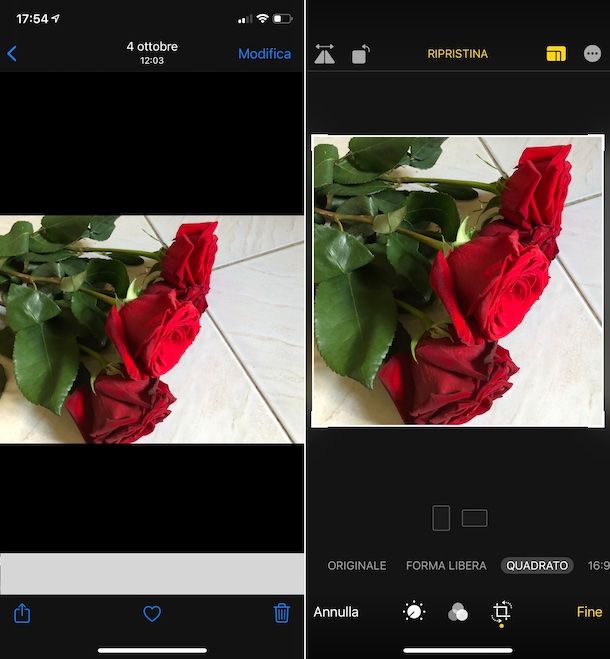
Se sei in possesso di un iPhone puoi ridimensionare una foto per Instagram utilizzando l’app Foto di iOS che, oltre a permettere di visualizzare e gestire le foto sul tuo dispositivo, integra anche alcuni strumenti di editing molto interessanti.
Pertanto, per iniziare, avvia dunque l’app, pigiando sulla sua icona situata nella home screen e/o nella libreria app del tuo dispositivo, dopodiché fai tap sulla foto da modificare e premi sul pulsante Modifica situato in alto a destra.
Fatto ciò, premi sull’icona del righello situata nell’angolo in basso a destra e utilizza gli appositi cursori, per ritagliare l’immagine manualmente. In alternativa, fai tap sull’icona del quadrato situata nell’angolo in alto a destra e scegli il formato relativo ai post di Instagram (4:3) o quello relativo alle storie (9:16).
Per concludere, premi sul pulsante Fine situato nell’angolo in basso a destra, in modo da salvare la foto con le modifiche apportate, e poterla così pubblicare su Instagram.
Altre app per ridimensionare foto per Instagram
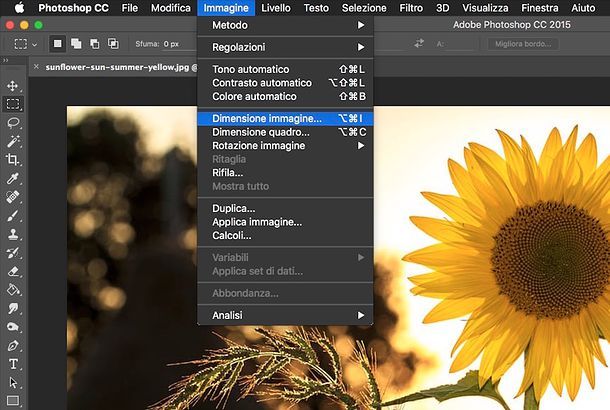
Se nemmeno le app che ti ho proposto finora ti hanno soddisfatto, puoi dare un’occhiata al mio tutorial sulle app per ridimensionare foto, per scoprirne altre valide.
Inoltre, sempre relativamente alla possibilità di utilizzare strumenti di terze parti, nel caso in cui ti stessi chiedendo come ridimensionare foto per Instagram con Photoshop, ti interesserà rassicurante sapere che il noto software di Adobe mette a disposizione diverse possibilità avanzate per l’editing fotografico, tra cui anche il ridimensionamento degli scatti.
Nel caso in cui volessi approfondire l’argomento, ti suggerisco di leggere la mia guida su come ridimensionare le foto con Photoshop.
Come ridimensionare una foto per profilo Instagram
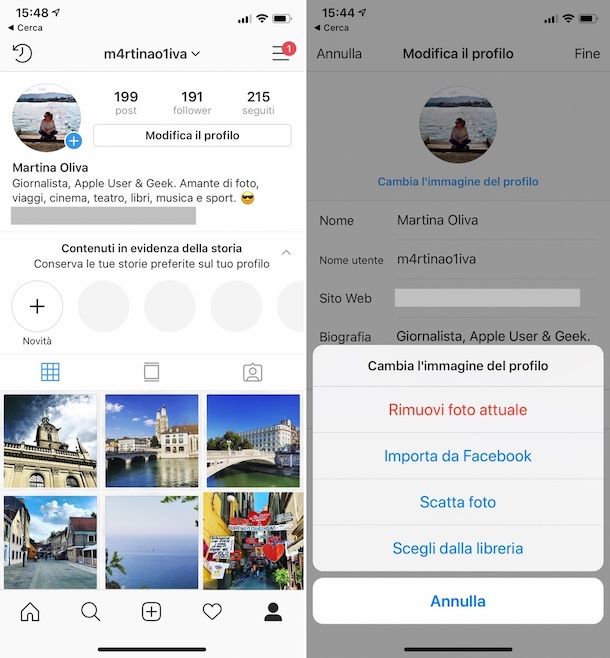
Vorresti ridimensionare una foto in modo da pubblicarla come immagine del profilo su Instagram? In tal caso, sarai felice di sapere che puoi avvalerti degli stessi strumenti di cui ho parlato nei capitoli precedenti.
Al termine delle modifiche, per impostare l’immagine del profilo tutto ciò che devi fare è recarti nella sezione dedicata al tuo profilo Instagram, premere sul pulsante Modifica e selezionare la voce Cambia l’immagine del profilo. Premi, poi, sulla voce Scegli della libreria in modo da selezionare la foto precedentemente modificata, e premi sul pulsante Fine per salvare i cambiamenti.
In caso di dubbi o problemi, fai riferimento alla mia guida in cui ti ho spiegato più nel dettaglio come modificare il profilo su Instagram.

Autore
Salvatore Aranzulla
Salvatore Aranzulla è il blogger e divulgatore informatico più letto in Italia. Noto per aver scoperto delle vulnerabilità nei siti di Google e Microsoft. Collabora con riviste di informatica e cura la rubrica tecnologica del quotidiano Il Messaggero. È il fondatore di Aranzulla.it, uno dei trenta siti più visitati d'Italia, nel quale risponde con semplicità a migliaia di dubbi di tipo informatico. Ha pubblicato per Mondadori e Mondadori Informatica.